Topp 8 effektiva metoder för att komprimera en video på Android
När du tar en 10 minuters video på din Android-telefon kommer den att uppta cirka 1 GB. Därför kanske du inte har tillräckligt med lagringsutrymme för andra nedladdningar du behöver. Det är därför det är bra att komprimera videor på Android för att minimera filstorlekarna och samtidigt behålla bra videokvalitet. Dessutom upptar videorna du laddar ner från TikTok och andra sociala medier också stort utrymme. Lär dig bara de bästa sätten att komprimera video på Android med populära rekommenderade verktyg.
Guidelista
Topp 8 verktyg för att komprimera videor på Android med hög kvalitet Hur man komprimerar videor för Android med anpassade inställningar Vanliga frågor om komprimera videor på Android-telefonTopp 8 verktyg för att komprimera videor på Android med hög kvalitet
Medan du vill behålla alla dina favoritfilmer kan du behöva överväga att inte ha problem med verktyget du kommer att använda för att komprimera video på Android. Särskilt när du vill ha originalkvaliteten för dina videofiler bör verktyget vara lättare att använda, producera bra kvalitet och vara budgetvänligt. Här är de åtta bästa rekommenderade apparna för att komprimera videor på Android.
1. Video Dieter
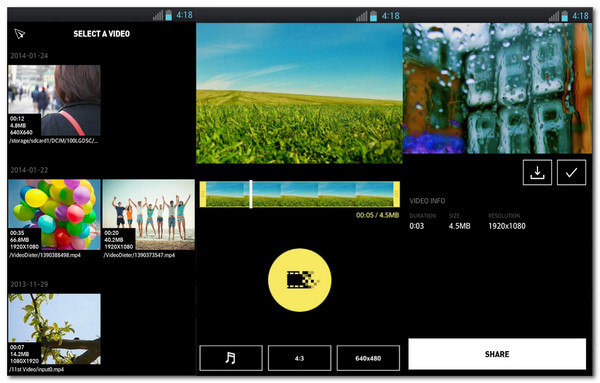
Bland de bästa apparna du kan ladda ner från Play Store är Video Dieter ett utmärkt val. Du kan komprimera video på Android med den här appen eftersom den låter dig ställa in den videokvalitet du föredrar. Du kan också använda den som en videoredigerare eftersom den erbjuder att lägga till musikbakgrund, trimma och sakta ner.
- Fördelar
- Koda om filer i snabb hastighet.
- Erbjud grundläggande redigeringsverktyg.
- Nackdelar
- Begränsade alternativ för att spara platsfiler.
2. Video- och filmkompressor
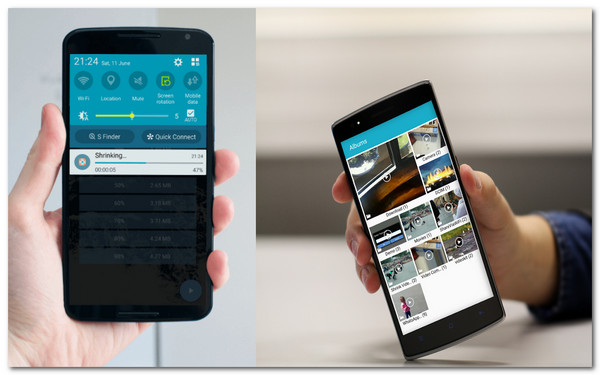
Att använda video- och filmkompressor för att komprimera videor på Android sparar lagringsutrymme. Den stöder olika videoformat för att komprimera alla videofiler fritt. Det låter dig också dela komprimerade filer med dina vänner utan att förlora för mycket kvalitet. Det här verktyget har potentialen att komprimera en hel film och TV-serie.
- Fördelar
- Ladda upp filer direkt från galleriet.
- Reglaget för att komprimera video är lätt att flytta.
- Nackdelar
- Det stöder inte batchkomprimering.
- Appen släpar ibland.
3. Ändra storlek på video
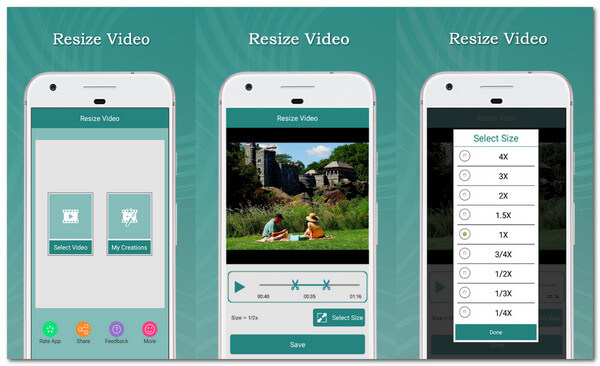
Följande verktyg gör det som står exakt i dess namn, och du kan komprimera video på Android och minimera filstorlekarna. Som en av de bästa kompressorerna du kan hitta på marknaden, låter den dig välja videofilstorlek och trimma den före komprimering. Vad mer är, om du är ny på komprimering är den här appen lämplig för dig.
- Fördelar
- Inaktivera ljud från video.
- Direkt fildelning till sociala nätverk.
- Nackdelar
- Det tar för lång tid att exportera filer.
4. Videokompressor – Snabbkomprimering av video och foto
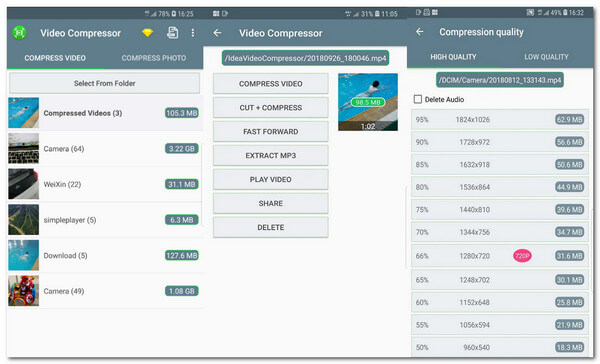
Att komprimera video på Android bör inte ta för mycket av din tid. Du kan använda denna videokompressor eftersom den använder en hårdvarucodec för att göra komprimeringsprocessen snabb. Dessutom erbjuder den andra tjänster som att komprimera bilder i omgångar, kontrollera videohastighet och extrahera ljud från videofiler.
- Fördelar
- Komprimera med bra videokvalitet.
- Gratis funktioner att använda.
- Nackdelar
- För många annonser.
5. Videokompressor från Sunshine
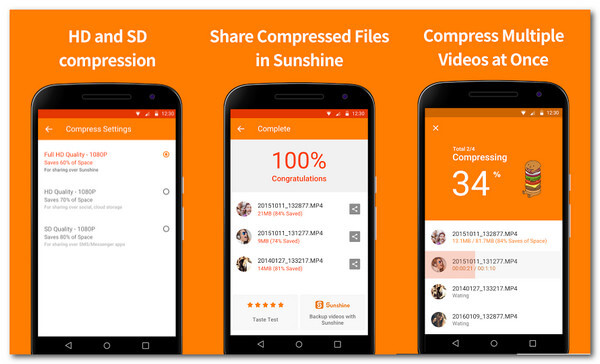
Om du har många filmer och vill komprimera dem med bra kvalitet är den här appen för dig. Att komprimera video på Android med Video Compressor-appen är utmärkt, speciellt du vill att processen ska vara snabb. Komprimera stor videofilstorlek så sparar appen upp till 90%-telefonens minnesutrymme.
- Fördelar
- FHD, HD och SD-inställningar är tillgängliga.
- Optimera noggrant videofiler för att återställa utrymme.
- Nackdelar
- Får ofta uppdateringar.
6. VidCompact
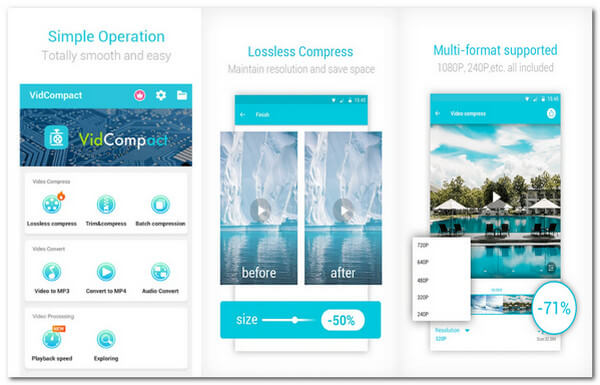
VidCompact är ett topprankat gratisverktyg för att komprimera video på Android. Det tillhandahåller också konvertering och viktiga redigeringsverktyg. Du kan importera vilken video som helst i filformat eftersom VideCompact har många filformat som stöds. Du kan fritt använda någon av dess kraftfulla funktioner för att förbättra eller modifiera dina videor.
- Fördelar
- Erbjud videostabilisator, konvertering av ljudfrekvens, etc.
- Stöd format som MKV, MP4, WMV, etc.
- Nackdelar
- Stöd format som MKV, MP4, WMV, etc.
7. YouCut – Editor och Zip
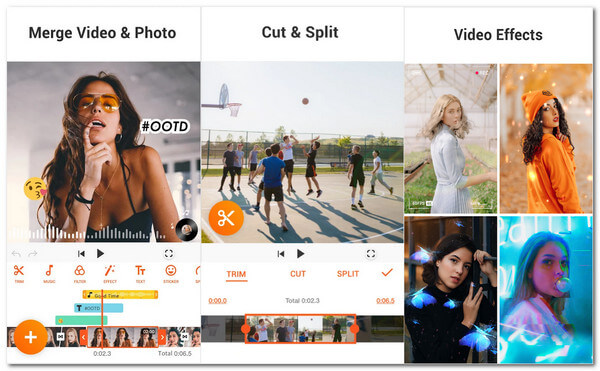
YouCut är ett allt-i-ett-verktyg som komprimerar video på Android, klipper, klipper och redigerar videor. Innan du komprimerar din video erbjuder verktyget videoomkodning för att göra komprimerade filer av hög kvalitet. Dessutom låter YouCut dig dela videor till andra appar som Twitter, Facebook, YouTube och mer.
- Fördelar
- Ingen vattenstämpel.
- Stöd ett brett utbud av filformat.
- Nackdelar
- Ibland förvränger ljud från video.
8. Videotranskoder
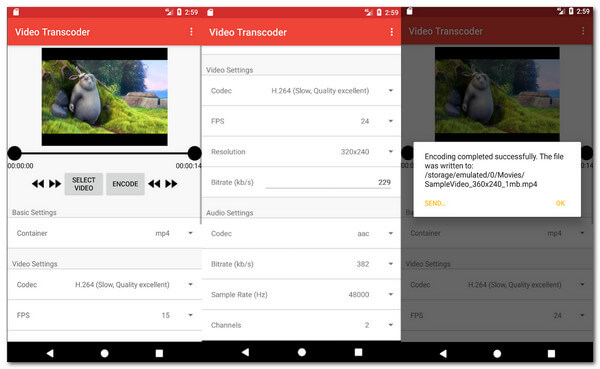
Video Transcoder är ett öppen källkodsverktyg för att komprimera video på Android. Det betyder att du kan göra ändringar i dess system för bättre videokomprimering. Du kan använda den till komprimera MOV, FLV, AVI, GIF, MP3, MP4, WebM och videocodecs som H.264, MPEG-1, VP7, etc.
- Fördelar
- Erbjud moduler för att trimma videor.
- Kräv behörigheter för smidig komprimering.
- Nackdelar
- Gränssnittet är föråldrat.
Hur man komprimerar videor för Android med anpassade inställningar
Komprimering av video på Android kan göras på en bärbar dator eller PC. På så sätt kan du hitta ett verktyg med fler funktioner att erbjuda. Således, AnyRec Video Converter är rätt verktyg för att komprimera videofiler. Du kan redigera videofilen och anpassa dess inställningar för att välja önskad upplösning, filstorlek, bithastighet och mer med dess kraftfulla funktioner. Använd AnyRec Video Converter för en komprimerad video av hög kvalitet.

Komprimera video för Android utan att förlora för mycket kvalitet.
Stöd hundratals filformat som MP4, AVI, WebM, MKV, etc.
GPU-acceleration gör 50x snabbare hastighet vid komprimering.
Tillhandahåll andra viktiga verktyg som konvertering, MV-tillverkare, collage och mer.
100% Säker
100% Säker
Hur man komprimerar video för Android med AnyRec Video Converter:
Steg 1.Ladda ner och installera programvaran på din enhet. När du har startat den klickar du på knappen "Verktygslådan" längst upp på huvudskärmen. Du kan direkt klicka på knappen "Videokompressor" och sedan klicka på knappen "Lägg till" med "Plus"-ikonen för att börja komprimera videor för Android.

Steg 2.När du har lagt till den önskade videofilen du vill komprimera, kommer komprimeringsverktyget att visas. Du kan börja med att byta namn på filens namn. Klicka på "Slider"-knappen och flytta fram eller tillbaka för att ändra filstorleken som du vill. Du kan också ändra format, upplösning och bithastighet. Med rätt justering kan du behålla filens utmärkta videokvalitet.

Steg 3.När du är nöjd med ändringarna kan du titta på en enkel del av videon genom att klicka på knappen "Förhandsgranska". Gå till menyn "Spara till" för att välja den avsedda mappen för den komprimerade filen. Klicka slutligen på knappen "Komprimera" för att påbörja processen. Filen dyker upp efter komprimeringen.
Vanliga frågor om komprimera videor på Android-telefon
-
1. Försämrar komprimering av videofiler kvaliteten?
Ja, när du komprimerar en videofil måste du anta att den kan sänka videokvaliteten. En videokompressor tar bort en del onödiga data för att göra videon liten i storlek. Men med AnyRec Video Converter har du inga problem med videokvaliteten.
-
2. Kan jag komprimera video på Android online?
Absolut ja! Att komprimera video på Android online är detsamma som att ha en videokompressorapp. Du kan besöka och prova några av dessa rekommenderade videokompressorer online: VEED, FreeConvert, FlexClip, Compress Video och mer.
-
3. Hur fungerar det att komprimera video på Android?
Minska videofilstorleken genom en video codec fungerar på en eller flera komprimeringsalgoritmer. Det vanliga som en videokompressor gör är att ta bort repetitiva och onödiga bilder, scener eller bilder.
Slutsats
Nu när du har lärt dig de åtta sätten att komprimera video på Android kan du minimera filstorleken på dina videor och spara lite lagringsutrymme. Att komprimera video på Android kan sänka kvaliteten på filen. Men med AnyRec Video Converter behöver du inte oroa dig för kvaliteten på grund av dess kraftfulla funktioner. Prova den kostnadsfria provperioden och upplev dess utmärkta videokompressor.
100% Säker
100% Säker
